Ngành Thiết kế mỹ thuật số là một trong những ngành học đang được các bạn học sinh, các bậc phụ huynh quan tâm hiện tại. Chính vì vậy, nhiều...
Cách chặn quảng cáo Google Chrome trên máy tính, điện thoại – https://vh2.com.vn
Bạn cảm thấy khó chịu khi quảng cáo ngắt ngang truy cập của bạn trên trang trình duyệt miễn phí Google Chrome? Hãy cùng Thế Giới Di Động theo dõi những cách chặn quảng cáo miễn phí trên Google Chrome cho máy tính, điện thoại hiệu quả nhé!
1. Hướng dẫn cách chặn quảng cáo Google Chrome trên máy tính
Bạn hoàn toàn có thể vận dụng hai cách dưới đây để chặn quảng cáo Google Chrome trên máy tính :
– Ngưng xem, chặn, báo cáo quảng cáo
Phương pháp đầu tiên là bạn có thể chặn riêng các quảng cáo gây phiền cho bạn. Khi pop-up quảng cáo hiện lên, bạn hãy bấm vào biểu tượng dấu chấm than trên góc quảng cáo > Ngừng xem q.cáo này.
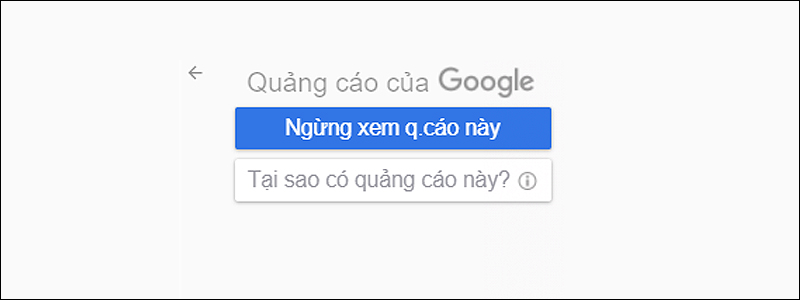
Hoặc, nếu quảng cáo đó gây khó chịu hay có các nội dung không phù hợp, bạn hãy nhấn vào mục Tại sao có quảng cáo này? ở bên dưới.
Lúc này bạn sẽ được chuyển hướng đến mục cài đặt quảng cáo của Google. Tại đây, bạn có thể chọn Chặn quảng cáo này hoặc Báo cáo quảng cáo này vi phạm.

Bạn chỉ nên báo cáo giải trình những quảng cáo vi phạm tiêu chuẩn của Google, không nên báo cáo giải trình những quảng cáo thường thì vì sẽ làm ảnh hưởng tác động đến doanh nghiệp, đồng thời Google cũng sẽ kiểm duyệt lại khi bạn báo cáo giải trình một quảng cáo nào đó vi phạm .
– Sử dụng menu setting trong Google Chrome
Bước 1: Mở trình duyệt Google Chrome rồi chọn nút 3 chấm [ ⋮ ] trên góc phải màn hình, một menu thả xuống sẽ xuất hiện.
Bước 2: Chọn Cài đặt (Settings) để mở ra trang Cài đặt (Setting page).

Bước 3: Cuộn xuống dưới chọn Nâng cao [Advanced ▼] ở dưới cùng của trang. Nhấp vào đây để mở ra một phần mới của các tùy chọn.
-800x200.jpg)
Bước 4: Chọn “Quyền riêng tư và bảo mật” (Privacy and security). Cuộn xuống dưới và chọn Site Settings (Cài đặt trang web).
-800x400.jpg)
Bước 5: Tìm và chọn Quảng cáo (Ads) ở gần cuối trang.
-800x450.jpg)
Bước 6: Màn hình sẽ hiển thị dòng Allowed (Được cho phép). Bấm vào công tắc để chuyển sang màu xám để chặn quảng cáo.
-800x400.jpg)
Bước 7: Bạn trở về trang Settings page và chọn Pop-ups and redirects. Blocked (recommended) ở trạng thái tắt, màu xám có nghĩa là Chrome đã chặn hầu hết quảng cáo pop-up.
-800x400.jpg)
- Ngoài ra, bạn cũng có thể thực hiện việc ẩn quảng cáo bằng cách thủ công như sau: Bạn nhấp vào Add > Dán địa chỉ trang web bạn muốn chặn quảng cáo > Nhấn Add.
- Cách cho phép quảng cáo trên trang web cụ thể: Mở trang web đã chặn quảng cáo > Nhấn vào biểu tượng ổ khóa hoặc biểu tượng chấm than > Nhấn vào biểu tượng mũi tên bên phải mục Quảng cáo > Luôn cho phép trên trang web này > Tải lại trang web.
– Sử dụng tiện ích mở rộng AdBlock
Bước 1: Truy cập TẠI ĐÂY > Chọn Get AdBlock Now.
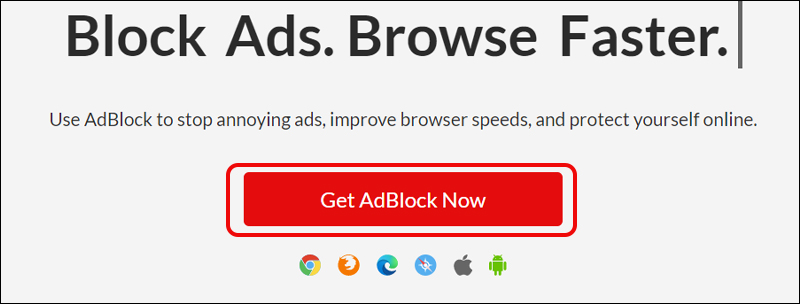
Bước 2: Bạn nhấn vào Add extension tại thông báo hiện lên. Vậy là hoàn tất.
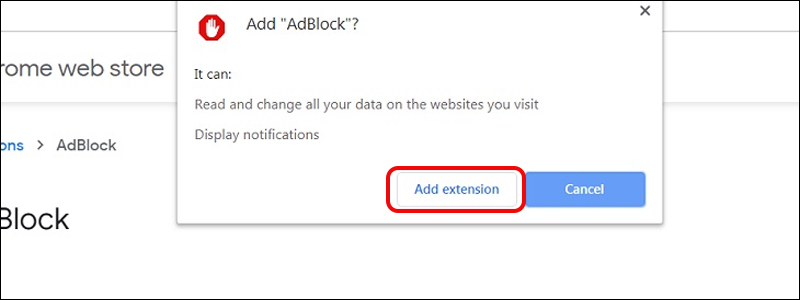
(*) Mẹo: Sau khi cài tiện ích, bạn nhấn vào biểu tượng tiện ích > Chọn AdBlock > Biểu tượng cài đặt > Filter lists > Bỏ tick tại mục Ad Blocking Filter Lists. Thao tác này sẽ giúp bạn chặn được nhiều quảng cáo hơn.

– Sử dụng tiện ích mở rộng AdBlock Plus
Bước 1: Đầu tiên bạn hãy mở trình duyệt Google Chrome. Sau đó tải tiện ích chặn quảng cáo Adblock Plus TẠI ĐÂY.
Bước 2: Tiếp theo, bạn chọn vào Thêm vào Chrome để tiến hành cài đặt.
-800x250.jpg)
Bước 3: Cuối cùng bạn chọn Thêm tiện ích.
-800x250.jpg)
Sau những bước trên, bạn sẽ nhận được thông tin khi setup thành công xuất sắc .
-800x500.jpg)
2. Hướng dẫn cách chặn quảng cáo Google Chrome trên điện thoại
Trên điện thoại thông minh, bạn cũng hoàn toàn có thể làm theo hai cách sau đây để triển khai việc ẩn quảng cáo :
– Sử dụng menu setting trong Google Chrome
Bước 1: Mở Google Chrome. Mặc dù bạn không thể chặn quảng cáo nhúng trong trình duyệt di động Google Chrome nhưng bạn có thể ngăn cửa sổ bật lên và chiếm lấy màn hình của bạn.
Bước 2: Tiếp theo, hãy nhấp vào [ ⋮ ] phía trên góc phải màn hình điện thoại, sẽ có một menu thả xuống. Bạn nhấp vào Settings.
-800x400.jpg)
Bước 3: Bạn nhấn vào Content Settings trên iPhone hoặc Site settings trên Android.
-800x400.jpg)
Bước 4: Nhấn vào Block Pop-ups (iPhone) hoặc Pop-ups and redirects (Android). Bạn sẽ tìm thấy tùy chọn này ở gần phía trên màn hình iPhone hoặc gần cuối màn hình Android.
-800x400.jpg)
Bước 5: Bạn vô hiệu hóa Block Pop-ups (iPhone) hoặc Pop-ups (Android).
-800x400.jpg)
Lưu ý: Với iPhone bạn cho công tắc chuyển màu xanh còn ngược lại với Android bạn cho công tắc chuyển màu xám để chặn quảng cáo.
– Sử dụng chế độ tiết kiệm dữ liệu
Chế độ tiết kiệm dữ liệu của trình duyệt Chrome trên điện thoại sẽ giúp bạn tải trang nhanh hơn và sử dụng ít dữ liệu lên tới 60%. Chrome sẽ lưu các trang web chậm và chỉ tải thông tin chính, lược bớt những thông tin không cần thiết gây phiền hà khi duyệt web.
Bước 1: Bạn hãy vào Chrome chọn [ ⋮ ] trên góc phải màn hình, chọn Settings từ menu thả xuống > Chọn Lite Mode.
-800x400.jpg)
Bước 2: Tại đây, bạn bật công tắc thành màu xanh là hoàn thành.
-800x400.jpg)
3. Dùng phần mềm chặn quảng cáo bên thứ 3
– Phần mềm chặn quảng cáo trên máy tính
Link tải 1 số ít ứng dụng chặn quảng cáo trên máy tính như sau :+ Tải AdGuard : TẠI ĐÂY .+ Tải uBlock Origin : TẠI ĐÂY .+ Tải Ghostery : TẠI ĐÂY .+ Tải AdLock : TẠI ĐÂY .+ Tải Privacy Badger : TẠI ĐÂY .

– Phần mềm chặn quảng cáo trên điện thoại
Link tải 1 số ít ứng dụng chặn quảng cáo trên điện thoại thông minh như sau :+ Tải AdLock : TẠI ĐÂY ( Android ), TẠI ĐÂY ( iOS ) .
+ Tải AdAway: TẠI ĐÂY (Android).
+ Tải Firefox Focus : TẠI ĐÂY ( Android ), TẠI ĐÂY ( iOS ) .Xem nhiều ứng dụng chặn quảng cáo hơn tại : Top 12 ứng dụng, ứng dụng chặn quảng cáo tốt nhất trên điện thoại thông minh, PCHy vọng với những hướng dẫn chặn quảng cáo Google Chrome cho máy tính, điện thoại cảm ứng trên đây sẽ giúp bạn có được những trình duyệt được truy vấn thướt tha, không bị gián đoạn. Hãy để lại phản hồi nếu có vướng mắc nhé ! Cảm ơn những bạn đã theo dõi !
Source: https://vh2.com.vn
Category : Truyền Thông



